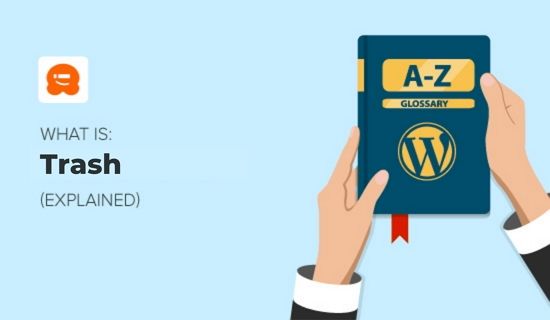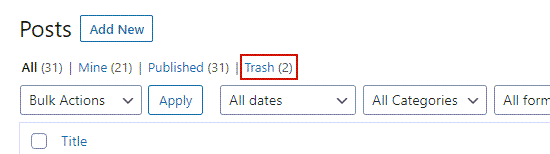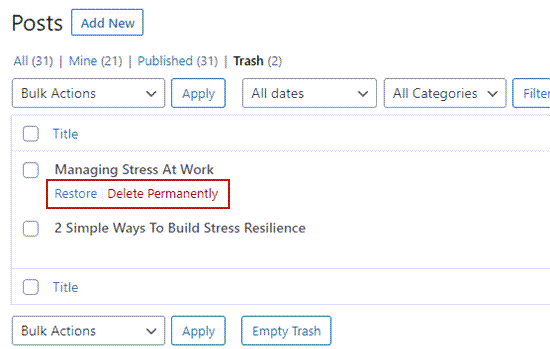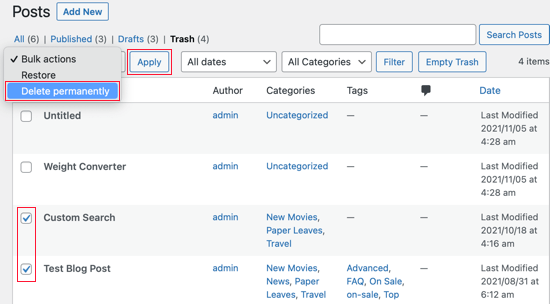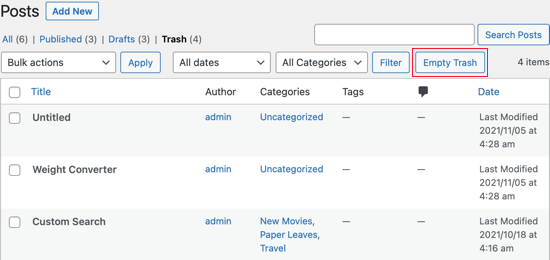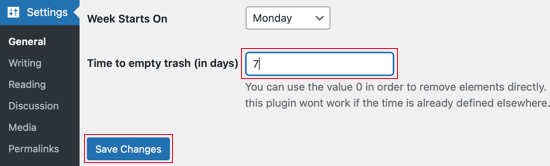In WordPress ist der Papierkorb der Ort, an dem gelöschte Beiträge, Seiten und Kommentare vorübergehend gespeichert werden. Er ist vergleichbar mit dem Papierkorb auf Ihrem Computer.
Wenn Sie ein Element versehentlich gelöscht haben, können Sie es leicht aus dem Papierkorb wiederherstellen. Sobald sich ein Element 30 Tage lang im Papierkorb befindet, wird es endgültig gelöscht.
Die Papierkorb-Funktion wurde in WordPress 2.9 hinzugefügt.
Nur Benutzer mit der richtigen Berechtigungsstufe haben die Möglichkeit, Beiträge, Seiten und Kommentare zu löschen. Standardmäßig müssen Benutzer die Rolle eines Administrators oder Redakteurs haben.
Beachten Sie, dass es keinen Papierkorb für Mediendateien gibt. Sobald Sie eine Mediendatei löschen, wird sie dauerhaft gelöscht, daher sollten Sie sie mit Vorsicht löschen.
Wie man den Papierkorb in WordPress verwendet
Sie können auf den Papierkorb für Seiten, Beiträge und Kommentare auf Ihrer WordPress-Website zugreifen, indem Sie zu navigieren:
- Beiträge “ Alle Beiträge für den Verwaltungsbildschirm für Beiträge
- Seiten “ Alle Seiten für den Seitenverwaltungsbildschirm
- Kommentare “ Alle Kommentare für die Kommentare-Verwaltungsseite
Sobald Sie sich auf einer dieser Seiten befinden, sehen Sie oben auf der Seite einen Link zu „Papierkorb“. Klicken Sie einfach auf den Link, um die Elemente im Papierkorb zu sehen.
Sie können jeden Beitrag, jede Seite oder jeden Kommentar wiederherstellen oder dauerhaft löschen, indem Sie auf die Links „Wiederherstellen“ oder „Dauerhaft löschen“ unter jedem Element klicken.
Weitere Informationen zum Wiederherstellen gelöschter Elemente finden Sie in unserem Leitfaden zum Wiederherstellen und Wiederherstellen gelöschter Seiten in WordPress.
Wie man den Papierkorb in WordPress leert
Sie können bestimmte Beiträge, Seiten und Kommentare dauerhaft löschen, während der Rest der Elemente im Papierkorb verbleibt. Sehen Sie sich einfach den Papierkorb für Beiträge, Seiten oder Kommentare wie oben beschrieben an.
Klicken Sie dann auf das Kontrollkästchen neben den Elementen, die Sie aus dem Papierkorb entfernen möchten. Klicken Sie nun im Dropdown-Menü auf „Massenaktionen“ und wählen Sie „Dauerhaft löschen“.
Klicken Sie abschließend auf „Übernehmen“, um den Löschvorgang abzuschließen.
Sie können auch alle Papierkorb-Elemente auf einmal dauerhaft löschen. Gehen Sie einfach zu den Bildschirmen für den Beitrags-, Seiten- oder Kommentar-Papierkorb und klicken Sie dann auf die Schaltfläche „Papierkorb leeren“ am oberen oder unteren Rand des Bildschirms.
Beachten Sie, dass der Papierkorb vollständig geleert wird, wenn Sie auf die Schaltfläche „Papierkorb leeren“ klicken. Alle Elemente werden dauerhaft gelöscht und können nicht mehr wiederhergestellt werden.
Zwei weitere Möglichkeiten, mehrere Beiträge, Seiten, Anhänge, Benutzer und Metafelder zu löschen, finden Sie in unserem Artikel über das Massenlöschen von WordPress-Beiträgen.
Sie können auch in unserer Anleitung nachlesen, wie Sie alle WordPress-Kommentare massenweise löschen können.
Ändern der Häufigkeit der Leerung des Papierkorbs
Wir haben bereits erwähnt, dass WordPress alle Objekte im Papierkorb, die sich dort 30 Tage lang befunden haben, dauerhaft löscht. Einige Benutzer bevorzugen es, dass der Papierkorb mehr oder weniger häufig geleert wird. Andere ziehen es vor, dass er überhaupt nicht automatisch geleert wird.
Es ist möglich, die Häufigkeit der Leerung des WordPress-Papierkorbs mithilfe eines Plugins oder Code-Snippets zu ändern. Das Plugin Change Empty Trash Time kann beispielsweise den Papierkorb nach einer bestimmten Anzahl von Tagen leeren oder den Papierkorb ganz umgehen.
Weitere Informationen finden Sie in unseren Anleitungen zum automatischen Leeren des WordPress-Papierkorbs und zum Begrenzen oder Deaktivieren des automatischen Leeren des Papierkorbs in WordPress.
Wir hoffen, dass dieser Artikel Ihnen geholfen hat, mehr über den Papierkorb in WordPress zu erfahren. Vielleicht möchten Sie auch unsere Liste mit weiterführenden Artikeln über nützliche WordPress-Tipps, Tricks und Ideen lesen.
Wenn Ihnen dieser Leitfaden gefallen hat, abonnieren Sie doch unseren YouTube-Kanal für WordPress-Videotutorials. Sie können uns auch auf Twitter und Facebook finden.
Zusätzliche Lektüre
- Wie man gelöschte Seiten in WordPress wiederherstellt
- Begrenzung oder Deaktivierung der automatischen Papierkorbentleerung in WordPress
- Wie man alle WordPress-Kommentare mühelos massenhaft löscht
- Wie man den WordPress-Papierkorb automatisch leert
- Wie man WordPress-Beiträge massenhaft löscht (2 einfache Lösungen)